Bạn quên mật khẩu mà muốn lấy lại mật khẩu Facebook nhưng không biết làm như thế nào? Vậy làm sao để lấy lại Facebook bị quên mật khẩu? Hãy cùng HAP MEDIA tìm hiểu cách lấy lại Facebook bị quên mật khẩu nhanh chóng trong bài viết dưới đây nhé.
Cách lấy lại Facebook bị quên mật khẩu khi vẫn còn đăng nhập
Nếu bạn vẫn còn đăng nhập trong điện thoại thì có thể làm theo cách lấy lại Facebook bị quên mật khẩu như sau:
Bước 1: Vào Cài đặt & quyền riêng tư -> Chọn Cài đặt

Bước 2: Chọn Thông tin cá nhân -> Chọn Thông tin liên hệ -> Thêm địa chỉ email và số điện thoại của bạn
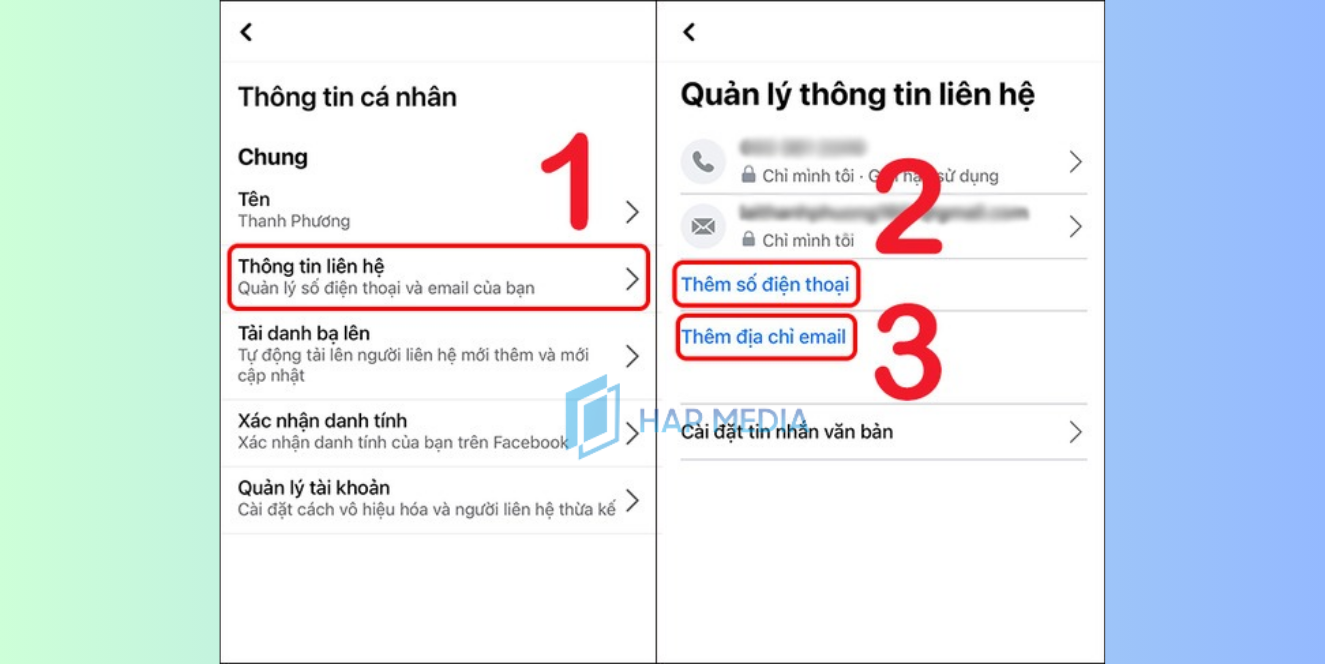
Bước 3: Bạn đăng xuất tài khoản Facebook -> Truy cập vào trang khôi phục mật khẩu của Facebook tại đây -> Điền chính xác tên địa chỉ email hoặc số điện thoại dùng để đăng nhập tài khoản -> Chọn Thử cách khác.
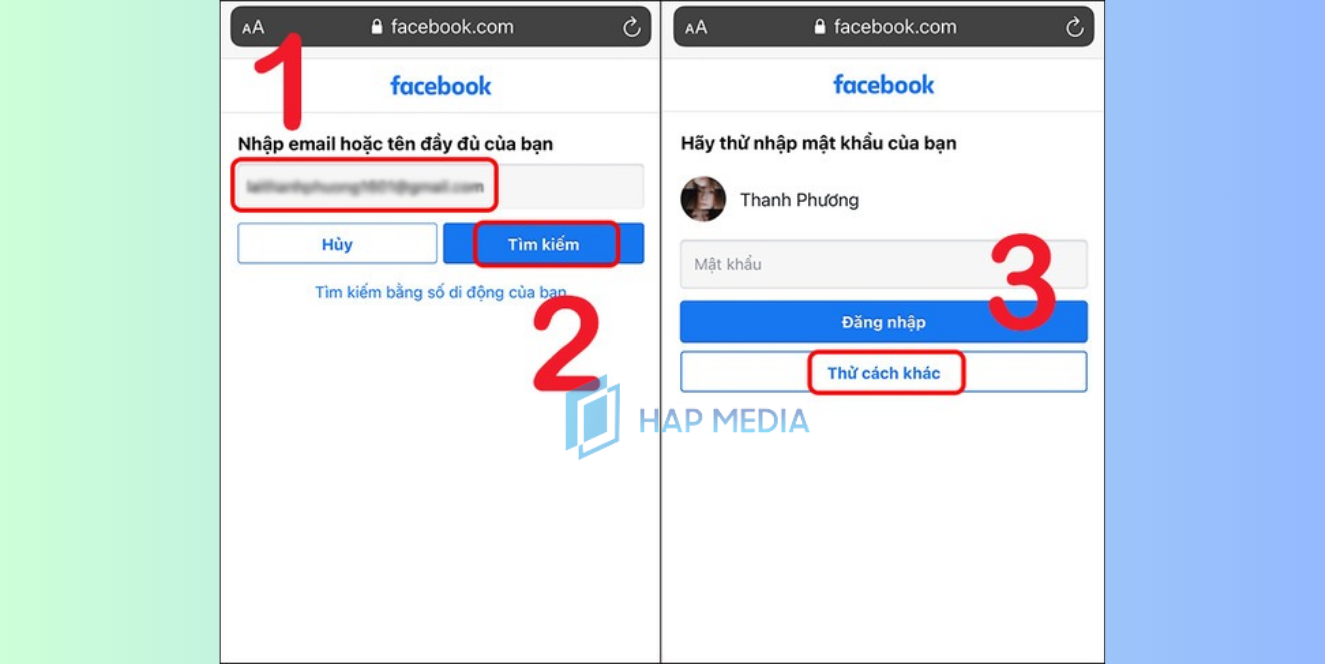
Bước 4: Chọn phương thức đăng nhập là Gửi mã qua email -> Sau đó nhập mã -> Tiếp

Bước 5: Cuối cùng tạo mật khẩu mới -> Tiếp

Cách lấy lại Facebook bị quên mật khẩu khi đã đăng xuất
Nếu bạn đã đăng xuất mà quên mật khẩu nhưng còn giữ tên hoặc email đăng nhập thì bạn có thể làm theo các bước sau:
Bước 1: Truy cập vào trang khôi phục mật khẩu của Facebook tại đây -> Nhập email hoặc số điện thoại đăng ký tài khoản Facebook của bạn -> Chọn Tìm kiếm
Bước 2: Chọn phương thức để đặt lại mật khẩu -> Chọn Tiếp tục -> Nhập mã bảo mật -> Chọn Tiếp
Bước 3: Đặt lại mật khẩu mới -> Chọn Tiếp
Cách lấy lại Facebook bị quên mật khẩu bằng trình duyệt
Nếu bạn đăng nhập trên trình duyệt thì có thể lấy lại Facebook bị quên mật khẩu theo các bước sau:
Bước 1: Trên góc phải của giao diện trên trình duyệt, chọn biểu tượng dấu 3 chấm -> Chọn phần Settings
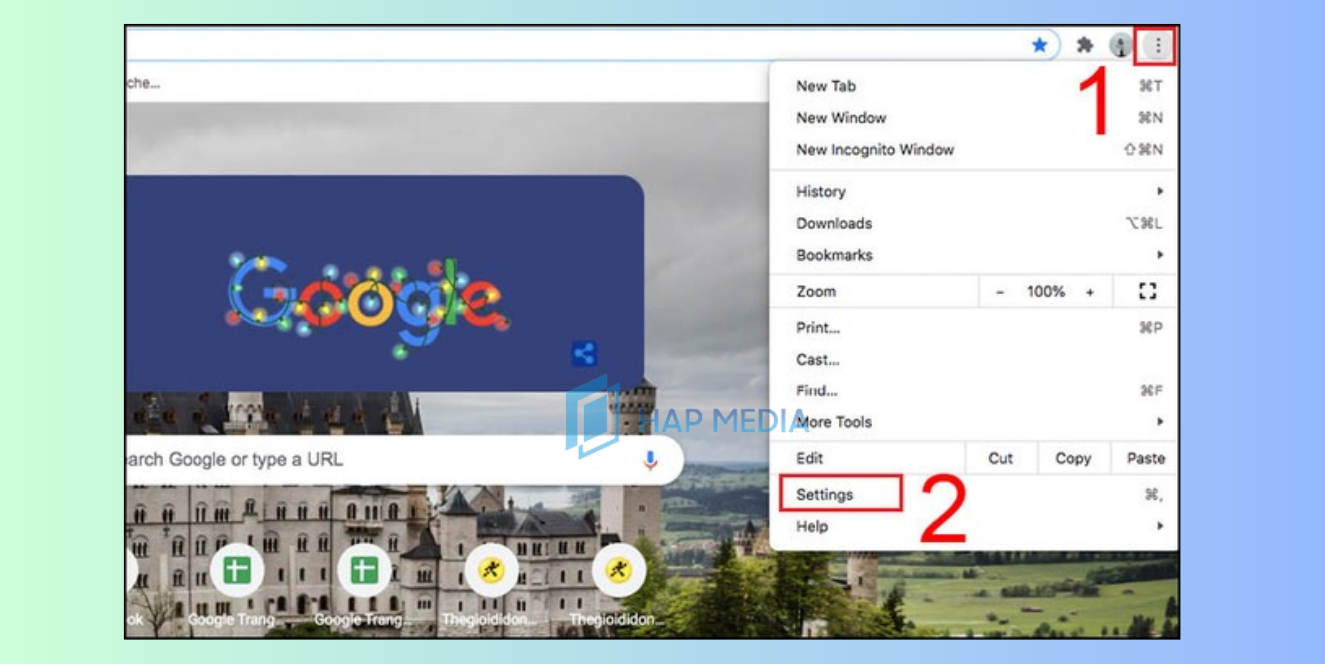
Bước 2: Chọn mục Autofill -> Passwords

Bước 3: Tại đây bạn có thể xem mật khẩu Facebook đã lưu lại chỉ cần nhấn vào con mắt bên góc phải
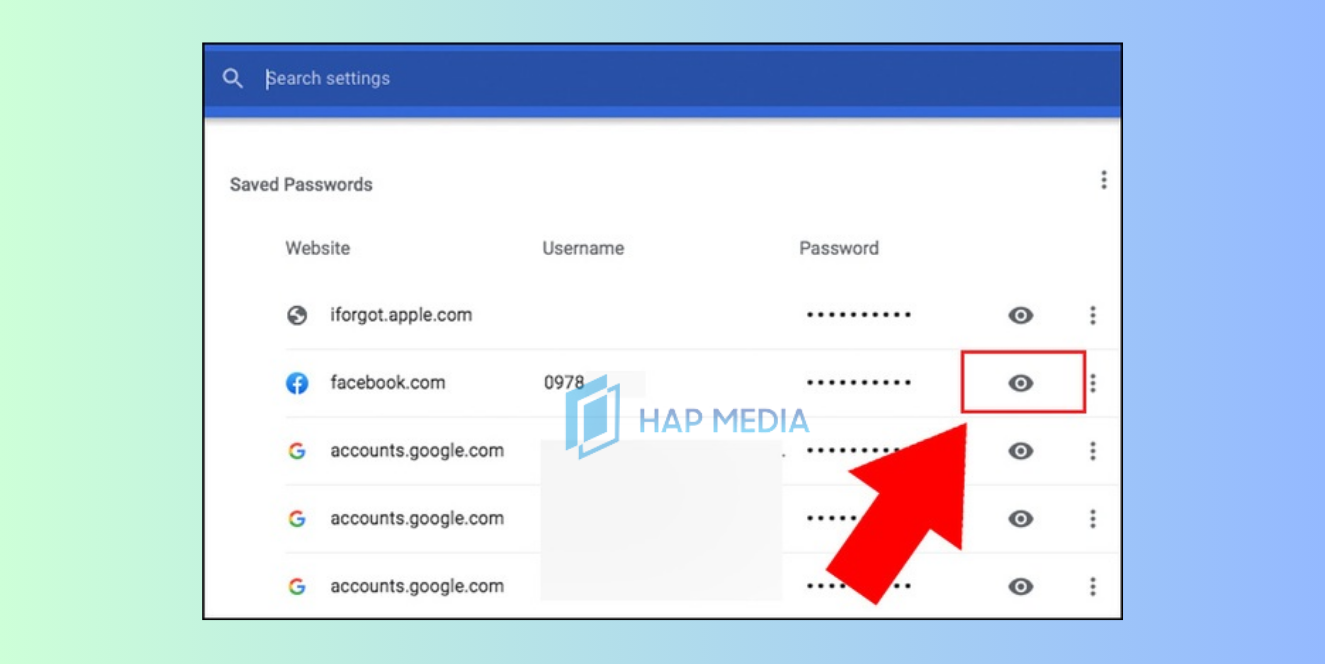
Cách lấy lại Facebook bị quên mật khẩu bằng CMND/ Thẻ căn cước
Ngoài ra bạn có thể sử dụng cách lấy lại Facebook bị quên mật khẩu bằng CMND/Thẻ căn cước như sau:
Bước 1: Truy cập vào trang hỗ trợ xác nhận danh tính tại đây
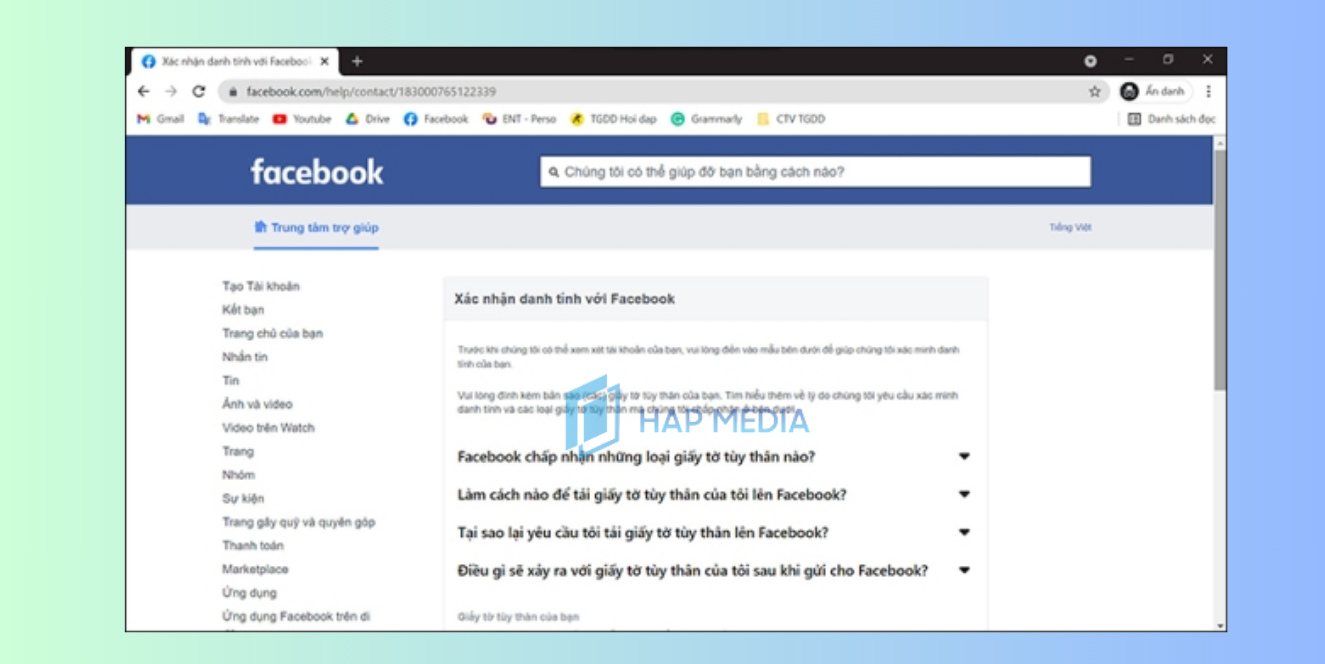
Bước 2: Ở mục Giấy tờ tùy thân của bạn -> Chọn Tệp -> Tải tệp gồm hình ảnh CMND/Thẻ căn cước mặt trước, mặt sau
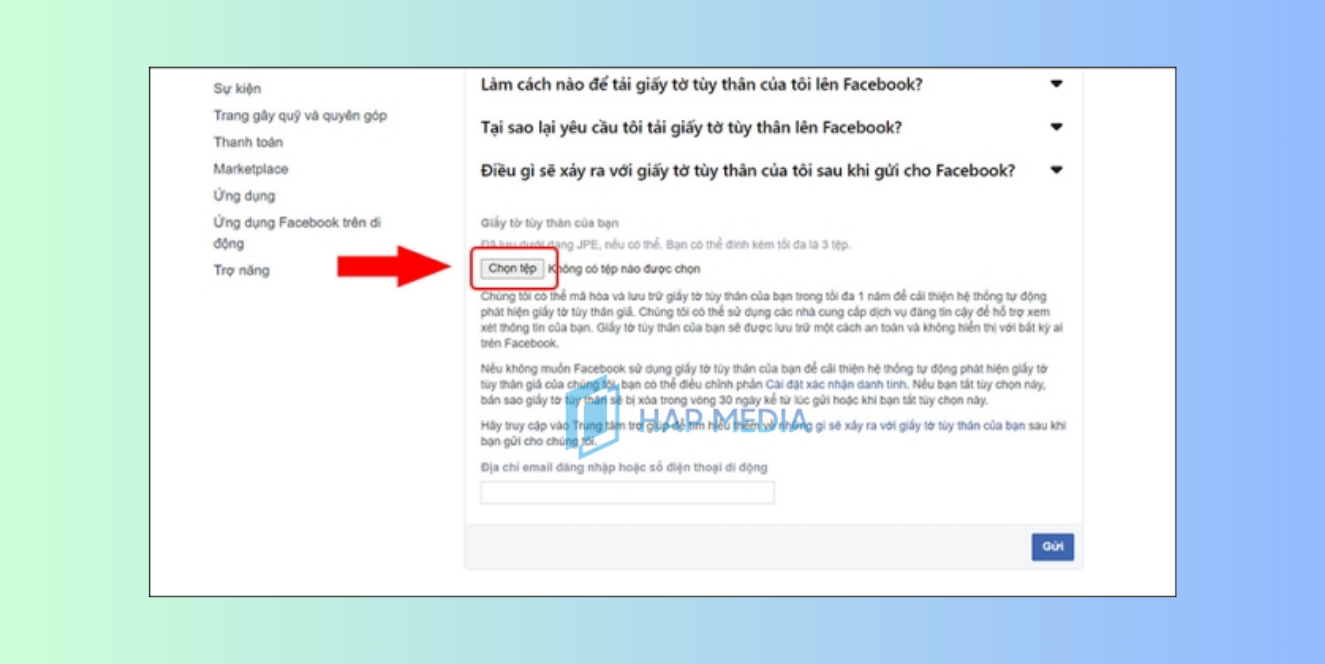
Bước 3: Nhập địa chỉ email đăng nhập hoặc số điện thoại di động -> Nhấn Gửi

Trên đây là cách lấy lại Facebook bị quên mật khẩu nhanh chóng mà hiệu quả. Hy vọng với bài viết này có thể giúp bạn lấy lại Facebook. Nếu bạn có bất kỳ thắc mắc hay gặp vấn đề gì về Facebook có thể liên hệ ngay cho HAP MEDIA để được hỗ trợ ngay nhé.



Để lại bình luận của bạn
Bài viết nổi bật - hap media
[ New] Tất tần tật về tổng đài Facebook ở Việt Nam dành cho bạn
Dưới đây là tất tần tật thông tin về tổng đài Facebook ở Việt Nam [...]
Thuật toán chạy quảng cáo facebook mới nhất 2024
Facebook được xem là trang mạng xã hội phổ biến hiện nay với lượng người [...]
Hướng dẫn sử dụng Facebook Marketplace bán hàng hiệu quả nhất
Bạn chưa biết cách sử dụng Facebook Marketplace bán hàng sao cho hiệu quả và [...]
2024 Cách đổi tên liên kết Facebook trên giao diện mới
Tìm hiểu ngay cách đổi tên liên kết Facebook trên giao diện mới với hướng [...]
Bí kíp giữ chân người xem với cách ghim bình luận trên Facebook
Nền tảng Facebook liên tục cập nhật tính năng mới để cải thiện trải nghiệm [...]
[2024] Cách tìm Facebook qua Tiktok chỉ trong 1 phút
Tiktok trở nên phổ biến và hot nhất hiện nay giúp cho người dùng giải [...]
Quảng cáo Facebook Ads 2025: Tối ưu từ A–Z giúp tăng doanh số vượt trội
Quảng cáo Facebook Ads vẫn là kênh tiếp thị không thể thiếu cho doanh nghiệp [...]
[2024] Mẹo 5+ cách lấy lại tin nhắn đã xóa trên Facebook nhanh chóng
Khi bạn sử dụng Facebook và vô tình lỡ xóa bỏ các tin nhắn quan [...]
[2024] 3 cách xóa nhiều tin nhắn trên messenger chỉ với 1 click
Bạn đang muốn xóa hàng loạt tin nhắn hoặc xóa nhiều tin nhắn trên messenger [...]
2024 Hướng dẫn cách copy biểu đồ từ Google form sang Word
Google Form là một công cụ phổ biến để thu thập thông tin. Bạn đang [...]
Cách sử dụng Facebook Business Manager: Hướng dẫn đầy đủ
Bạn muốn bắt đầu sử dụng Facebook Business Manager? Bạn có thắc mắc cách thức [...]
Cách lấy lại mật khẩu garena bằng tài khoản Facebook thành công 100%
Việc quên mật khẩu Garena là một tình huống phổ biến và thường gặp khiến [...]
Cách chuyển Canva sang Powerpoint trong một nốt nhạc 2024
PowerPoint và Canva là hai phần mềm cho phép người dùng tạo slide trực tuyến [...]
[Mới nhất] Cách bỏ chặn trên Facebook cực dễ và nhanh gọn
Bạn đã biết cách bỏ chặn trên facebook hay chưa? Bạn đã trải qua tình [...]
[HƯỚNG DẪN] Cách bật chế độ chuyên nghiệp Facebook 2024
Có bao giờ bạn tình cờ nhìn thấy ai đó trên Facebook có một giao [...]
Hướng dẫn cách khóa link Google Form chỉ trong 1 nốt nhạc
Google Form là công cụ giúp cho bạn khảo sát, kiểm tra, đưa ra các [...]